În Excel cel mai simplu mod de a stabili o conexiune la o sursă externă de date și de a prelua datele de la ea constă în utilizarea MS Query înseamnă, în care datele extrase interferează în foaia de lucru Excel. MS Query este un avantaj clar pentru dezvoltatorii de aplicații: procesul de creare a unei conexiuni la baza de date și datele de extracție poate fi înregistrată ca un macro care ajută la reducerea timpului de dezvoltare a aplicațiilor. Dar MS Query are neajunsurile sale - o cerere de baze de date externe folosind MS Query este foarte lent. Prin urmare, dezvoltator de aplicații trebuie să se confrunte cu o problemă dificilă, mai important pentru el: crearea rapidă și ușoară a codului de aplicare sau punerea în aplicare rapidă și eficientă a cererii finit.
În această oră, ca bază de date „experimental“ va utiliza datele bazei de date Northwind. care este inclus în livrarea de Microsoft Access. Pentru a crea un macro care preia datele din baza de date Northwind, urmați acești pași.

Fig. 20.1. Caseta de dialog pentru selectarea unei surse de date

Fig. 20.2. Următorul pas după instalarea conexiunii la baza de date - selectarea datelor
- În caseta de dialog, de a crea o interogare: selecție coloană arată toate tabelele și interogările disponibile în baza de date publică. Pentru a vizualiza coloanele de tabele și interogări, faceți clic pe „+“ de lângă numele de masă și interogarea în tabelele și coloanele disponibile. Dați clic pe „+“ de lângă masa de mărfuri și selectați coloana ProductID. Faceți clic pe butonul marcat cu „>“ pentru a muta coloana pentru interogarea Coloane caseta. În același mod, selectați și glisați coloanele Mark. Preț și NaSklade. Faceți clic pe butonul Next. Creare selecție de date caseta de dialog de interogare (Figura 20.3.).
- Lista de selecție de coloane pentru a selecta coloana de preț. În prima listă derulantă, selectați operatorul de comparație este mai mare sau egal cu. și în câmpul următor, introduceți numărul 20 (Fig. 20.3). Astfel, am creat un filtru, sacrificarii toate înregistrările care au o valoare în prețul este mai mic de 20. Faceți clic pe butonul Next. Aceasta deschide o casetă de dialog pentru a crea o interogare. ordinea de sortare (Fig. 20.4).

Fig. 20.3. caseta de dialog care vă permite să filtrați datele importate

Fig. 20.4. După operația de filtrare a datelor recuperabile poate seta ordinea de sortare a înregistrărilor
- Selectați un preț în meniul drop-down Sort By, apoi faceți clic pe Următorul. Creați o interogare se deschide ultima fereastră de dialog: (. Figura 20.5) în etapa finală.
- Pentru a reveni la Excel, faceți clic pe butonul Finish. O casetă de dialog de date Reveniți la Microsoft Excel. solicitând în cazul în care pentru a pune datele (Fig. 20.6).
- Se pune datele din foaia de lucru curentă, începând cu celulele AI. Faceți clic pe butonul OK. După câteva momente, datele selectate vor vrabochem coli (Fig. 20.7).
- Oprirea înregistrării macro.

Fig. 20.5. Ultima întrebare: ce vrei să faci cu datele?

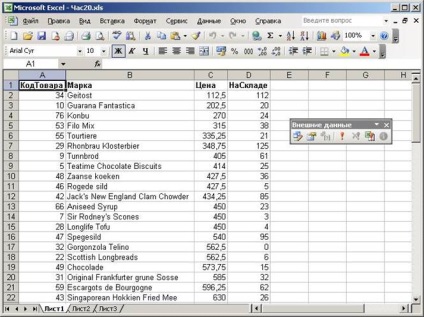
Fig. 20.7. Acestea sunt introduse în foaia de lucru